
Pat visstabilākās operētājsistēmas, uz kurām Windows 10 ir saistītas, dažreiz pakļautas neveiksmēm un darbības traucējumiem. Lielāko daļu no tām var tikt likvidētas ar līdzekļiem, bet kas man jādara, ja sistēma ir bojāta pārāk daudz? Šādā gadījumā atgūšanas disks ir noderīgs, un šodien mēs jums pastāstīsim par tās izveidi.
Atgūšanas disks Windows 10
Attiecīgais rīks palīdz gadījumos, kad sistēma apstājas, un prasa reset uz rūpnīcas stāvokli, bet es nevēlos zaudēt iestatījumus. Pieejams sistēmas remonta diska izveide gan USB diska formātā, gan optiskā diska formātā (CD vai DVD). Mēs dosim abas iespējas, sākot no pirmās.USB disks
Mušas ir ērtāk nekā optiskie diski, un tās diskdziņi pakāpeniski izzūd no datora un klēpjdatora konfigurācijas, tāpēc būs lietderīgāk izveidot līdzekli, lai atjaunotu Windows 10 tieši uz šāda veida akumulatoru. Algoritms ir šāds:
- Pirmkārt, sagatavojiet USB zibatmiņas disku: savienojumu ar datoru un kopēt visus svarīgos datus no tā. Tā ir nepieciešama procedūra, jo disks tiks formatēts.
- Tālāk jums vajadzētu piekļūt "vadības panelim". Vieglākais veids, kā to izdarīt, izmantojot "Run" lietderība: nospiediet Win + R kombināciju, ievadiet vadības paneļa laukā un noklikšķiniet uz Labi.
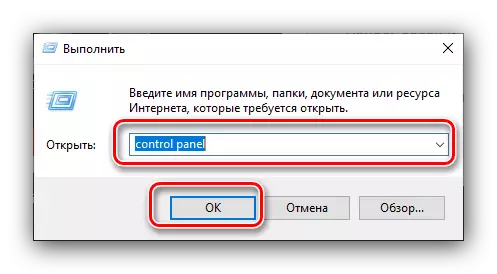
Optiskais disks
DVD (un jo vairāk CD) pakāpeniski iziet no lietošanas - ražotāji arvien vairāk instalē piemērotus diskus darbvirsmas datoros un klēpjdatoros. Tomēr daudziem, tie joprojām ir svarīgi, tāpēc, un Windows 10 joprojām ir rīkkopa, lai izveidotu disku atgūšanas uz optisko mediju, lai tas būtu nedaudz sarežģītāks.
- Atkārtojiet 1. - 2. Metodes Flash Drives metodēm, bet šoreiz izvēlieties "Backup un Recovery" vienumu.
- Apskatiet loga kreisajā pusē un noklikšķiniet uz opcijas "Izveidot sistēmas atkopšanas disku". Uz uzraksta "Windows 7" loga galvenē, nepievērsiet uzmanību, tas vienkārši defektu Microsoft programmētāji.
- Tālāk jums vajadzētu ievietot tīru disku attiecīgajā diskā, izvēlieties to un noklikšķiniet uz "Izveidot disku".
- Pagaidiet darbības beigas - pavadītā laika apjoms ir atkarīgs no uzstādītā diska un paša optiskā diska iespējām.


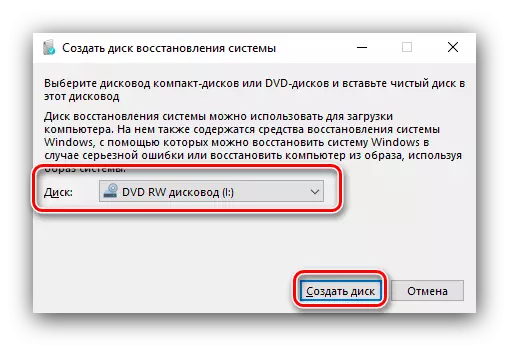
Atgūšanas diska izveide optiskajā vidē ir pat vieglāka par to pašu flash disku procedūru.
Secinājums
Mēs pārskatījām veidus, kā izveidot Windows 10 atkopšanas disku USB un optiskajiem diskiem. Apkopojot, mēs atzīmējam, ka izskatāmā ārstēšana ir vēlama, lai radītu tūlīt pēc tīras operētājsistēmas uzstādīšanas, jo šajā gadījumā neveiksmju un kļūdu varbūtība ir daudz mazāk.
